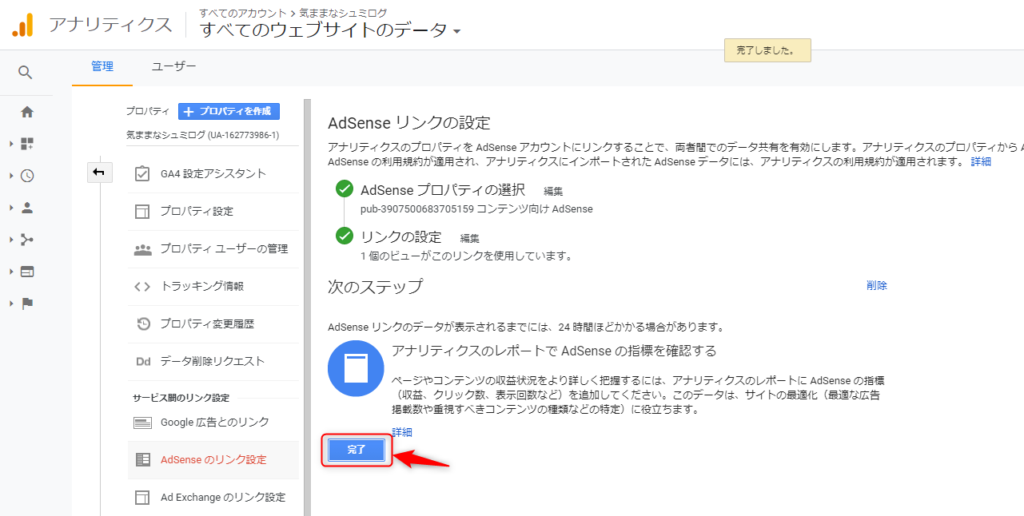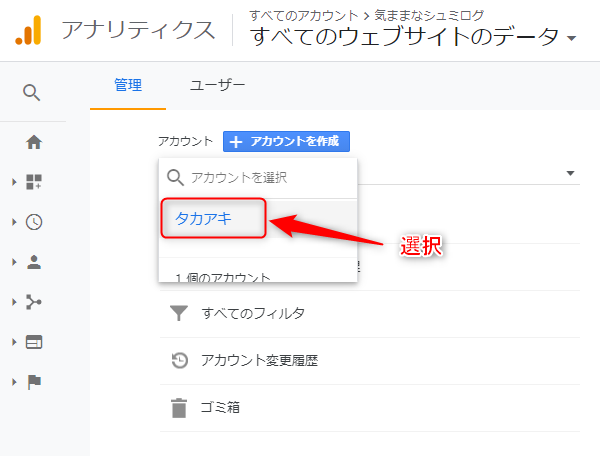この記事は、既にGoogle AdSenseの審査通過済み
AdSense、Analytics両方ともアカウント連携済みの前提で操作しています。
AdSense、Analytics両方ともアカウント連携済みの前提で操作しています。
ここ最近、iPhoneアプリのGoogleアナリティクスを見ながら
今日は25人来てくれた!
徐々にPVが増えてきたなぁ~
(*‘ω‘ *)
と一喜一憂しています。
でも…そういえば…Googleアドセンスの審査通ってブログに貼ったけど、収益発生したか見てないや…
(失敗する人のパターン)
ということで!
早速Google AnalyticsとGoogle AdSenseを連携させて、成果を見てみましょう~
これを行うことで、アナリティクスのページでアドセンスの成果が見れるようになります!
(/・ω・)/
大人しくGoogle AdSenseのページ見に行けばいいんだけどね!(爆)
1.Google Analyticsを開く
ですよね~!
見よ!この成長途中の我がサイトを!(超ポジティブ)
今後ともよろしくお願いします
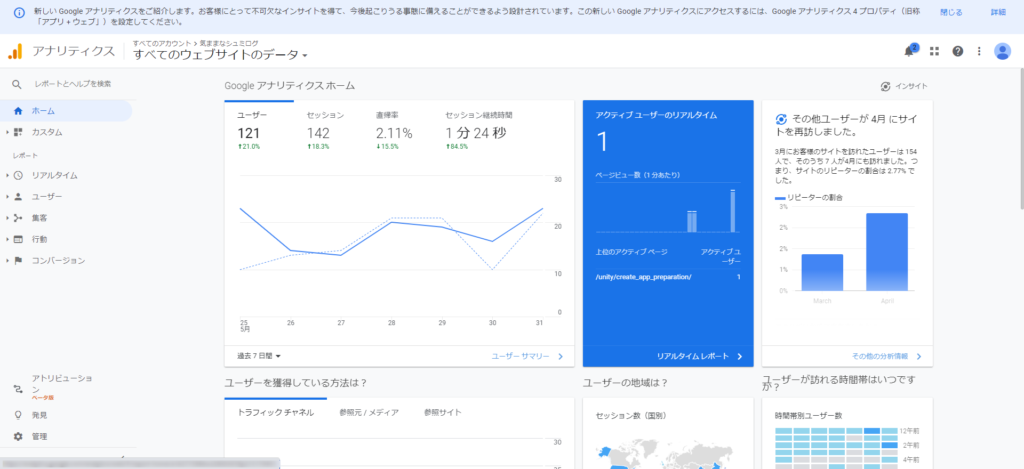
2.連携するアカウントとサイトを選ぶ(サイトが複数ある人)
管理人はこの1アカウントのみ所有&このブログしか運営していないので既に選択されていますが、複数ある人は選択しましょう。
2-1.画面左下の「管理」ボタンをクリック

2-2.「アカウント」列の右側の▼を押してアカウントを選択
2-3.「プロパティ」列の右側の▼を押してサイトを選択

3.AdSenseとリンクさせる
これで終わり!あとちょっと!
3-1.「プロパティ」列の「AdSenseのリンク設定」を開く
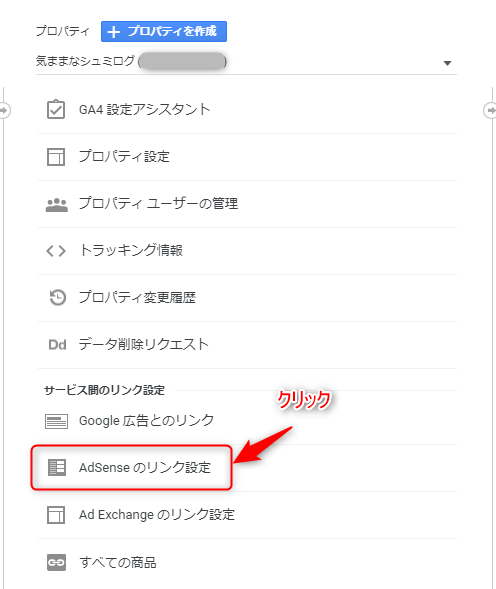
3-2.AdSenseを選択して「続行」する
アカウントにAdSenseが登録されていれば、画像のようにフォルダっぽいものが出てきます。
「コンテンツ向けAdSense」にマークを付けて「続行」しましょう。
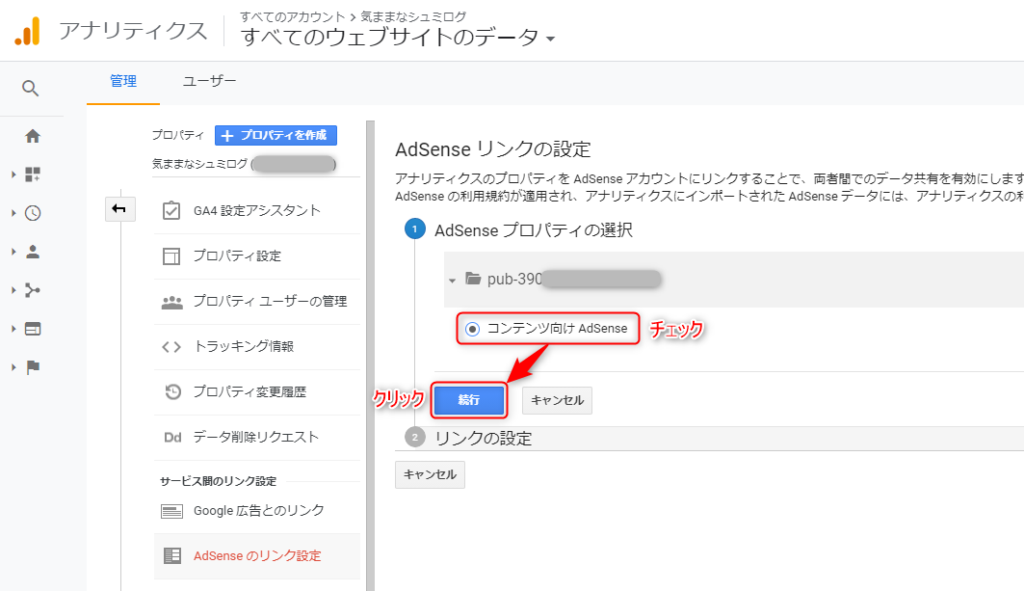
3-3.リンクのビューを設定して有効化する
4.終わり!
終わりです!!お疲れさまでした!
更新には24時間程度かかるそうです。
気楽に待ちましょう~